Med den här funktionen kan du lagra ett original som bildfil i Snabb Filmapp i maskinen.
Bildfilen som lagras i snabbfilsläge kan hämtas vid ett senare tillfälle.
Tryck på [Välj fil från USB-minne för utskrift] eller [Välj fil från nätverks-mapp för utskrift] på åtgärdspanelen.
När du trycker på [Välj fil från USB-minne för utskrift] ansluter du USB-minnesenheten till maskinen.
.png)
När skärmen för att välja åtgärd visas trycker du på [Skriv ut från extern minnesenhet (USB)].
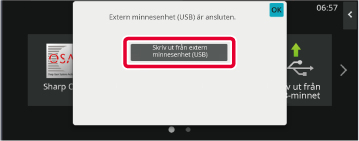
Tryck på [Snabbfil] på speciallägena så att det väljs .
.
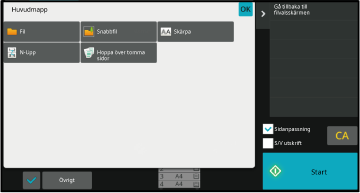
Starta en utskrift.
När funktionen utförs lagras bilddata för originalet i Snabbfilsmappen. .
.Nedan beskrivs proceduren för detaljerade inställningar.
Genom att ange egenskap, användarnamn, filnamn och mapp blir det enklare att hantera
och söka efter filer. Om du dessutom har valt [Konfidentiellt] för Egenskap och angett
ett lösenord, kan ingen utan behörighet titta på filen.
Skyddsinställningen kan väljas för filer som sparats med dokumentarkiveringsfunktionen.
Detta förhindrar att filen flyttas eller raderas automatiskt eller manuellt.
Tre olika egenskaper kan väljas för sparade filer: "Dela", "Skydda" och "Konfidentiellt".
En fil som sparas med egenskapen "Dela" skyddas inte. Filer som sparas med egenskaperna
"Skydda" eller "Konfidentiellt" skyddas.
Filer som sparas till snabbfilsmappen sparas alla med egenskapen "Dela". När en fil
sparas till huvudmappen eller en anpassad mapp kan du välja "Dela", "Skydda" eller
"Konfidentiellt".
| Dela |
A. En fil med egenskapen ”Dela" kan ändras till ”Skydda" eller ”Konfidentiellt" med hjälp av ”Ändra Egenskaper" i jobbinställningarna. |
|---|---|
| Skydda |
Egenskapen "Skydda" kräver inte ett lösenord men förhindrar att filen flyttas, tas bort eller redigeras. Det går inte att ställa in ett lösenord. |
| Konfidentiellt |
Filer med egenskapen "Konfidentiellt" skyddas genom att du ställer in ett lösenord. (Lösenordet måste anges när filen hämtas.) När en fil sparas i krypterat PDF-format ställs filegenskapen automatiskt in på "Konfidentiellt". |
Välj [Egenskap] på skärmen Filinformation.
När du har valt [Konfidentiellt] anger du ett lösenord (4 till 32 tecken).
Varje gång du anger en siffra visas " ".
".
Tryck på textrutan [Användarnamn].
När användarauktorisering används väljs automatiskt det användarnamn som angavs vid inloggningen. I det här fallet behövs inte detta steg.Tryck på knappen för användarnamnet.
Du kan även välja användarnamn genom att trycka på [Ring med registrerat nummer] och ange användarnumret.Tryck på .
.
Du kan tilldela ett filnamn till filen.
Tryck på textrutan [Filnamn] och ange ett filnamn.
Ange ett filnamn (högst 30 tecken).Ange mappen där filen ska lagras.
Tryck på textrutan [Lagrad i].
Om du väljer ett användarnamn med en inställning för "Min mapp" väljs automatiskt "Min mapp" för den användaren.Tryck på knappen för mappen där du vill lagra filen och tryck på .
.
 .
.Tryck på kryssrutan [Skapa PDF för datorbläddring] för att så skapas en PDF-fil som kan öppnas med en dator när filen sparas.
så skapas en PDF-fil som kan öppnas med en dator när filen sparas.
Du kan ställa in det initiala filformatet för allmänna PDF-filer eller filer som laddas
ner, vilket skapas när varje jobb körs.
I "Inställningar (administratör)" väljer du [Systeminställningar] → [Inställningar
Dokument arkivering] → [Allmänna inställningar] → [Standardinställning av PDF-format
för datorbläddring].
Inget, MH (G3), MMR (G4)
Låg, Mellan, Hög
Version 02a / bpc542pw_usr_02a_sv